Las 7 mejores maneras de reparar el control remoto de Android TV que no funciona
Miscelánea / / May 30, 2022
Si ve mucho contenido en línea en servicios de transmisión como netflix y Prime Video, un Android TV es una gran inversión. Obtiene la mayoría de sus aplicaciones de transmisión directamente en el televisor, lo que significa que puede disfrutar de sus programas y películas favoritos en una pantalla grande. Si bien la interfaz de usuario en la mayoría de los Android TV es la misma después del nuevo Actualización de Google TV, los controles remotos pueden ser muy diferentes.

Cada fabricante incluye su control remoto patentado con un Android TV. Por lo tanto, si su control remoto deja de funcionar, no podrá controlar ningún aspecto de su Android TV. Si este es un problema que enfrenta, aquí hay algunas formas en que puede solucionar el problema de que el control remoto de Android TV no funciona.
1. reiniciar el televisor
Por lo que sabe, el problema es en realidad con su Android TV y no con el control remoto. La mejor manera de verificar esto es reiniciar su televisor. Obviamente, no puede reiniciar el televisor a través del control remoto ya que no funciona.

En su lugar, desconecte el televisor de la toma de corriente y espere unos minutos antes de volver a enchufarlo. Espere a que su televisor se reinicie y luego pruebe si el control remoto funciona.
2. Verifique y reemplace las baterías en el control remoto
Los controles remotos de TV funcionan con celdas o baterías alcalinas, por lo que si la carga de la batería se agota, ya no funcionará según lo previsto. Deslice la tapa del compartimiento de las pilas en el control remoto y retire las pilas. Reemplácelos por otros nuevos y vea si el control remoto funciona.

Mientras lo hace, verifique si el control remoto alberga el tipo correcto de baterías. Lo más importante y las polaridades coinciden con las mencionadas en el control remoto. Si usa baterías recargables, asegúrese de que estén recargadas antes de insertarlas en el control remoto.
3. Use una combinación de botones para emparejar el control remoto nuevamente
La mayoría de los controles remotos de Android TV se conectan a su televisor a través de Bluetooth. Por lo tanto, deberá emparejarse con el televisor, a diferencia de un control remoto infrarrojo (IR) estándar. Si el control remoto se desempareja, no funcionará más con el televisor hasta que se vuelva a emparejar. Diferentes controles remotos y televisores tienen diferentes combinaciones de botones para emparejar el control remoto.

Puede consultar el manual de usuario que vino con su televisor para encontrar la combinación correcta de botones para emparejar el control remoto. Puede ser el botón de inicio y atrás en algunos televisores o simplemente mantener presionado el botón de inicio durante unos segundos en algunos. Si no encuentra la información en el manual del usuario, una búsqueda rápida en Google debería ayudarlo.
4. Acérquese al televisor
Como se mencionó anteriormente, muchos controles remotos nuevos de Android TV se conectan a su televisor a través de Bluetooth. Entonces, para que el control remoto funcione, debe estar en el rango de Bluetooth del televisor. Si el control remoto del televisor no funciona desde lejos, intente acercarse al televisor y vuelva a intentarlo. Además, asegúrese de que no haya muchas obstrucciones entre el televisor y el control remoto.
Las paredes y los pilares de concreto en la línea entre el control remoto y el televisor pueden afectar el alcance de Bluetooth. Esto también se aplica a los controles remotos IR estándar. Como IR requiere que el transmisor y el receptor estén en la misma línea de visión, debe estar frente al televisor y apuntar el control remoto directamente al televisor para que funcione.
5. Compruebe si el emisor de infrarrojos funciona debajo de una cámara
Si su Android TV tiene un control remoto IR tradicional, hay una forma rápida de verificar si el emisor IR de su control remoto funciona bien o no. Necesitará su teléfono inteligente para realizar este paso. Esto es lo que tienes que hacer.
Paso 1: Abra la aplicación de la cámara en su teléfono inteligente.
Paso 2: Apunte la cámara al transmisor IR del control remoto. Por lo general, se encuentra en la parte superior del control remoto.

Paso 3: Presione cualquier botón en el control remoto y debería ver una luz parpadeando en el visor de la cámara de su teléfono inteligente.

Si ve una luz parpadeando, entonces el control remoto funciona bien y el problema podría deberse a otra cosa. Si no ve ningún LED parpadeando, podría indicar que hay un problema con el hardware de su control remoto.
6. Use un dispositivo de entrada alternativo para emparejar el control remoto nuevamente
Como no puede usar el control remoto de su televisor como dispositivo de entrada, puede conectar un dispositivo de entrada externo como un mouse para controlar los diferentes elementos de su televisor. Una vez que haya conectado el mouse, puede emparejar su control remoto nuevamente con el televisor a través del menú de configuración. Aquí está cómo hacerlo.
Paso 1: Conecte un mouse o teclado a su Android TV usando uno de los puertos USB.

Paso 2: Haga clic en el icono de Configuración en la esquina superior derecha.

Paso 3: A continuación, seleccione la opción Controles remotos y accesorios.

Paso 4: Haga clic en Control remoto.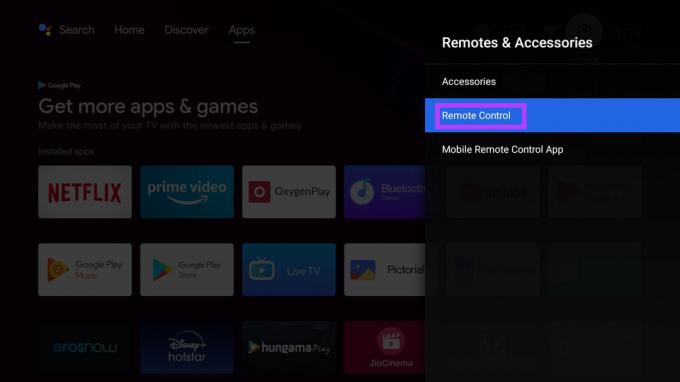
Paso 5: Seleccione Agregar control remoto.

Ahora, siga los pasos en la pantalla para emparejar su control remoto con el televisor nuevamente.

7. Use la aplicación Google TV como control remoto
Si todo falla, su último recurso sería usar la aplicación Google TV como control remoto para su televisor. Es bueno que Google le brinde esta opción dentro de la aplicación Google TV, por lo que en caso de que su control remoto real deje de funcionar o lo extravíe, siempre puede usar esta opción como respaldo. Así es como funciona.
Paso 1: Abra la aplicación Google TV en su teléfono inteligente.

Paso 2: Seleccione la opción de control remoto de TV en la esquina inferior derecha de la aplicación.

Paso 3: Cuando se le solicite, toque Permitir para otorgar permiso a la aplicación.

Paso 4: Seleccione el Android TV que desea controlar.

Paso 5: Ahora verá un código en la pantalla de su televisor. Introdúcelo en el teléfono y toca Emparejar.

Su teléfono inteligente se emparejará con su televisor. Ahora puede usar su teléfono como control remoto con Android TV.
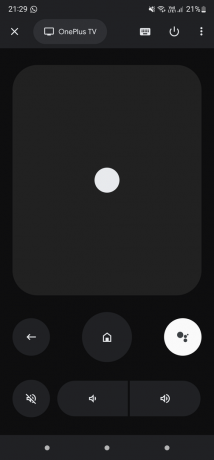
Controle su Android TV con facilidad
Debe ser molesto que el control remoto de su Android TV no funcione, ya que no podrá controlar ningún aspecto de su televisor sin él. Sin embargo, puede usar estas soluciones para reparar su control remoto y hacer que vuelva a funcionar. Alternativamente, puede usar su teléfono inteligente como control remoto para su Android TV. Si tiene un dispositivo Fire TV en lugar de un Android TV, así es como puede arreglar su El control remoto Fire TV Stick no funciona tema.
Última actualización el 30 de mayo de 2022
El artículo anterior puede contener enlaces de afiliados que ayudan a respaldar a Guiding Tech. Sin embargo, no afecta nuestra integridad editorial. El contenido sigue siendo imparcial y auténtico.

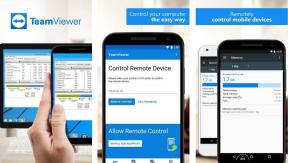
![[SOLUCIONADO] Error al insertar un disco en el disco extraíble](/f/659f40208df3ad9ad3dbc627892e07b1.png?width=288&height=384)
